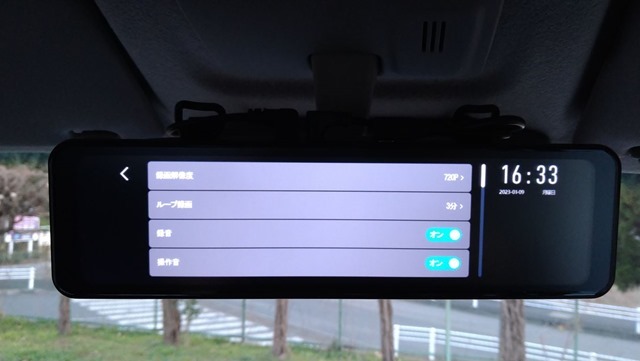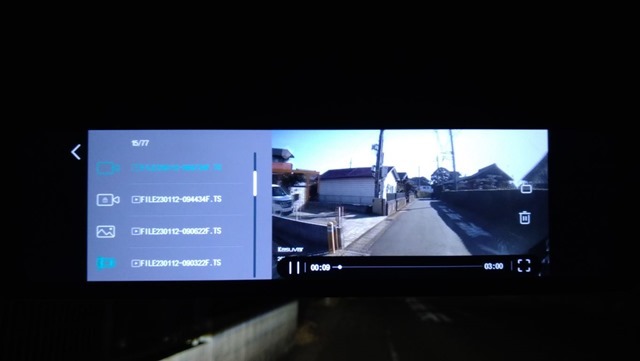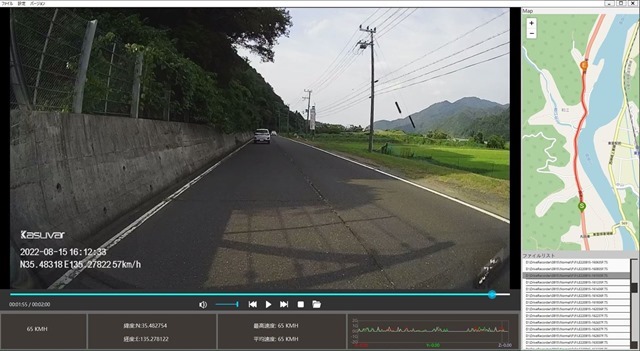001033 – いじりれき 2022/08-3
ミラー型ドライブレコーダー取り付け(設定編)
取り付けも終わり、最後は設定である。高機能なミラーなので設定項目は多岐に渡る。その設定と使用感などのレビューもしてみたい。
これまで述べた通り、画像はミラーの幅いっぱいに表示される。撮影自体は1920*1080pで行うので、表示されているのはそのうちの一部分となる。
なので、モニター画面上で上下にスワイプするとアングルが調整できる。
通常画面では、画面の右上に現在時刻が、右下にステータスが、左下にGPS計測情報の表示が、それぞれなされている。時計は何気に便利だが、時計下に表示されているメーカー名は邪魔でしかない。もっと隅の方に書いてくれたらいいのに。
GPS情報は最初は面白がって表示させていたが、見ないので消した。画面上から消しても計測は続けられるので、非表示でも問題なし。
映りも鮮明なのでバックミラーとしても充分に使えると思う。
カメラがリアウィンドウに設置されているので、リアシートの住人がタオルを干したりしても後方視界が妨げられない、というメリットがあることに気が付いた。これまで、旅先で風呂に入った後タオルを車内に干したりすることがあったのだが、運転中はそれだと後ろが見えなくなるので、端に寄せて干して貰ったりしていた。だが、これからはそういった配慮をして貰わなくて済む。これは案外うれしい。
▲フロントカメラの画像
▲リアカメラの画像
ごらんの通り、撮影された画像は前後とも充分きれいである。
リアカメラにはHDR機能が搭載されており、暗い道路でも街灯などの明かりが増幅されて明るく見える。
ただし、街灯すらないような田舎道では流石に何も見えない。
後続車が映り込むと、ヘッドライトの光が増幅されてまぶしい感じがするが、液晶に映し出されている白い画素を見ているだけなので、実際にまぶしい訳ではない。
表面は光学ミラーとしても使えるように光沢のある素材になっている。モニター画面を消すと光学的なミラーとしても使えるが、モニターがON状態だとその映り込みのせいで画像が見づらくなる。
それを解消するための反射防止フィルムが同梱されている。基本的にはモニター表示だけで充分だと思うが、カミさんの意見がまだ聞けていないので、とりあえずまだフィルムは貼っていない。
カミさんも問題ないようであれば後で貼ってみようと思う。
設定はかなり細かいところまで調整できるようになっている。タッチパネル上にメニューが出るので、そこを操作するだけでよい。
画面下に見えるのがメニュー。左から順に、設定、録画データの再生、録画の起動停止、カメラ撮影、カメラ切替、動画ロック、画面拡大率切替、となっている。
まず、一番左側の設定はその名の通り、この機器の設定画面を表示することが出来る。
その設定についてはまた後程。
次に録画データの再生。
タップすると、録画した動画をミラーモニター上で再生できるようになっている。が、自分的には差し当たっての用途は思い浮かばない。見るならパソコンで再生した方が大きい画面で見られるので。
まぁ、パソコンで見るためにはSDカードを外してコピーしなければならないので、その辺は面倒と言えば面倒だが。
事故現場での確認用とかそんな感じか。
どうせなら、PCやスマホと接続できるUSB端子かなんかがついていたら便利だと思う。
録画の起動停止は、これと言って説明することはない。
通常は電源ON後に自動的に録画が開始される。一時的に停止したい時や、標準で起動時自動録画開始しない設定にした場合に録画の開始・停止をするときにタップする。
その隣がカメラ撮影マークだ。
これは何気にいい機能だな、と思った。旅先で気になる風景があった時にここをタップするだけで写真が撮れるのだ。
ただし、普段はメニュー表示がオフになっているので、一度画面をタップしてメニューを表示させてからマークを押す必要がある。こういうのは物理スイッチかワンタップで動作するようになっている方がありがたい。
その隣がカメラ切替マークである。
ミラーモニター上に映す映像をフロントカメラ、リアカメラ、両方の50%の表示、の順に切り替えることが出来る。
標準状態ではリアカメラの画像がモニターに表示される(設定で変更可能)。まぁ、フロントの映像を出しっぱなしで走る意味はあまりないと思うので、カメラがちゃん機能しているかどうかの確認用くらいしか用途が思い浮かばない。
その隣が動画ロックマーク。
撮影された動画データはTS形式で記録され、SDカードがいっぱいになったら古いものからクリアされていくが、クリアされてはまずい動画はロックをかけておくことでそのローテーションの範囲外に保管される。
ミラーにはGセンサーが付いているので、設定した閾値を越えるGを検出すると、その時の動画がロックされるのだが、通常状態でも動画をロックしておきたい場合にはここをタップすることで、その動画がロックされる仕組みになっている。
ただし、これもカメラ撮影と同様、最初にメニューを出す操作が必要になるので、若干煩わしい。カメラ撮影と動画ロックのマークは画面上に常時表示しておいてくれるといいのにな、と思った。
▲標準状態
▲拡大状態(最大倍率)
この機能が付いていることがKA-10を購入する決定打となった。上の写真の通り、リアカメラ画像を拡大して表示する機能である。
拡大率は15段階で設定可能で、予め任意の拡大率を指定しておけば、このマークをタップすることで拡大画像に切り替えることが出来る。
一応、デジタルズームでの拡大なので、その分画質は粗くなることが避けられないが、基本そんなに注視するものでもないし、15段階で拡大すると言っても、一番拡大しても元の画像の2倍程度の拡大率なので、amazonのレビューに書かれているほど画像の粗さは気にならなかった。
普段、主に使う操作はこんなところである。
さて、最初に説明を後回しにした設定メニューについてである。
ここは細々設定調整が出来るが、全部書いていたらキリがないので、自分が必要に応じて設定した項目のみの記載に留める。
まず、Gセンサー感度の設定。ここで設定した感度以上のGを検出すると、その時の動画が自動的にロックされる。いわゆる衝撃検知の機能だが、感度は低に設定した。足回りがソフトな車で感度を下げると衝撃検知が行われない可能性があるが、この車は足が固いので(全俺的に)有名なので低でも問題ない。
実際、この設定でも割と頻繁に衝撃検知されている。ロックがかかったファイルは削除されないので、そのうちSDの領域が枯渇してしまう可能性がある。そんなに神経質に気になることでもないが、たまにSDをフォーマットして、領域を解放する必要がある。
次が画面解像度設定。仕様としては1080pを謳っているが、720pも選択可能となっている。
1080pの方がより高画質での録画が可能だが、付属の32GBのSDでは長時間の録画が行えない。このレコーダーの取り付け後に、鳥取までのロングドライブを敢行するにあたり、出来るだけ全行程を録画したいと思って720pに設定してみた。
720pでもナンバーなどは判別可能である。というか、そもそも動画なので、どんなに高画質にしても振動などでブレたらナンバーや文字は判別できない。逆に言うと、停まっている車とか、あおり運転など一定間隔で走行する車とかなら720pであってもナンバーの判別は可能だ。だったら720pでより多く記録を残そう、と考えた次第。
ただし、32GBでは720pでも1日分のデータは納まらなかった。ドライブの際、ノートPCを持参していたのでそこに毎日夜にバックアップをとってキープさせたが、それでも1日走って午前中のデータが上書きされる、位のロストがあった。
128GBのSDなどを使えば1日分を充分記録できるが、そんなデータを日々PCに落とし込んだらあっという間にHDDが枯渇してしまうし、コピーにかかる時間も馬鹿にならない。どちらを取るか悩ましい所である。。。
続いて、画像反転の設定。このモデルは上下反転と左右反転(鏡像表示)がそれぞれ設定可能である。
この車ではリアゲートの上部に逆さ吊りで設置しているので、上下反転に設定する。
その状態で、車を走らせたら違和感を感じた。よく見ると左右が反対だ。右側をすれ違った車がミラー上で左後方に走り去っていく。
なるほど、後方に向けているカメラを前方で再生しているから、左右が逆になる、ということか。
これを解消するのが鏡像機能だ。設定することで左右を反転させてくれる。設定をONにしたら、すれ違う車もミラーでもちゃんと右に走り去って行った。
が、なんかまだ違和感がある。よく見るとナンバーが反対だ。
カメラの映像を反転させるだけだと、文字も反転してしまう。言われてみればそうだよね、って話なのだが、まぁ、諦めるしかないのかな。
まぁ、基本的に停車中に鏡を凝視するとかしない限り、あまり気にならないので、気にしないようにした方が吉かもしれない。
ちなみに、録画された動画の方は正しい向きで記録されているので、いざという時でも困ることはないと思う。
あと、GPSで計測された速度をもとに、ある一定の速度以上で走るとアラームが鳴る仕組みもある。
30年くらい前までの車にそんな機能付いてたな。当時の車は高速でスピードを出すと「きんこん」というベルの音が鳴るのだ。速度を超過している間ずっと鳴り続けるので、音楽や会話の邪魔で仕方がなかった。
スペーシアは気が付いたらスピードが出すぎてました、みたいな性格の車じゃないので、これもオフ。
その他、後退時にミラー上にガイドラインを表示することも可能。シフトレバーをリバースに入れるとガイドラインを表示するが、ステアリング連動までは出来ないので、まぁ参考程度だ。バックモニター未装着の車などでは便利かもしれない。
この機能を使う場合、リアカメラの配線から分岐するコードを後退灯の配線へと接続する必要があり、自分は使わないし面倒なので配線は省略した。
あと、駐車監視機能も付いている。別売りのオプションを装着することで、エンジン停止時も一定間隔で写真撮影を行うことが出来るので、駐車中の事故や盗難などを監視することが出来る。ただし、長期間車を動かさないとバッテリ上がりになる可能性がある。
まぁ、当て逃げされたら悲しいが、車上荒らしはあまり心配しなくてもよさそうなので、これは設定していない。
最後に、動画再生アプリについて。
一頻りドライブした後、データを確認してみることにした。前述の通り、録画データはそのままWindows上で再生することが出来る。
画質の方は、ある程度想定していた通りなので、特に不満はない。
他にもう一つ期待していたのが、データのGPS情報だ。ドライブルートがGPSで記録されていれば、後でどの道を走ったんだっけ、というような時に確認することが出来るので、活用したいな、と思っていたのだ。
だが、SDのフォルダ内のどこを探してもGPSファイルが見つからない。ネットで調べてみたら、どうも動画ファイル内で記録しているらしいことが分かった。
そのため、GPSデータを移動ログとして、例えばカシミール3Dなどで使いたい場合は、動画ファイルに記録されたGPS情報を抜き出さなければならないようだ。
だが、抜き取りの機能を提供するフリーウェアなどもなく、少なくとも自分でプログラムを組むなどする必要がありそうだ。
動画ファイル内に記録されたGPS情報は莫大な個数になるので、とても手作業で抜き取れるようなレベルではない。だったらスマホで記録したもので十分な気がする。
ちなみに、この動画内のGPS情報は、専用のアプリ(CAR DVR PLAYER)で再生することで、アプリ上の地図に表示させることが出来る。
アプリはamazonの商品説明サイト上にリンクが記載されている。そこからダウンロードしてセットアップすると動画を読み込んで表示させることが出来る。。。のだが、GPSの軌跡は動画ごとの表示になるようで、現在再生中の動画に記録されている範囲しか軌跡が表示されなかった。
動画は3分ごとの細切れになっているので、再生中に地図上で軌跡が動いても、全行程のどの辺を走っているのか等を視覚的に把握するのはちょっと難しそうだ。
せめて、フォルダ単位とかで読み込んで、GPSログだけでも全体表示できるようになっていれば便利な気もするのだが。。。
ということで、アプリを使う目的もなくなったので、速攻アンインストールした。
そんなわけで、初めてのデジタルルームミラー設置となった。
リアが録画できるようになったのが何よりありがたい。あとは、中華製品なので、どのくらい車内の過酷な環境に耐えられるかだけが不安である。
せめて15000円分の仕事をしてもらいたいところだが。